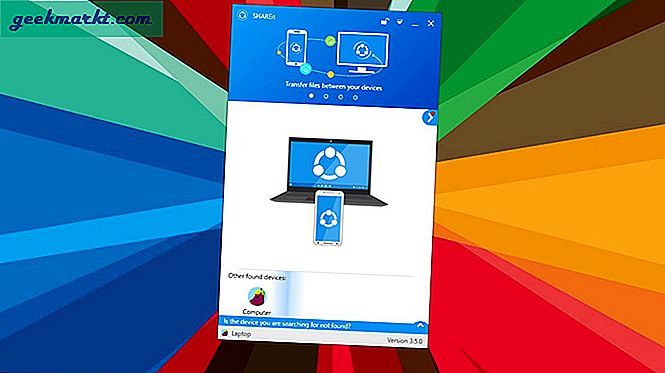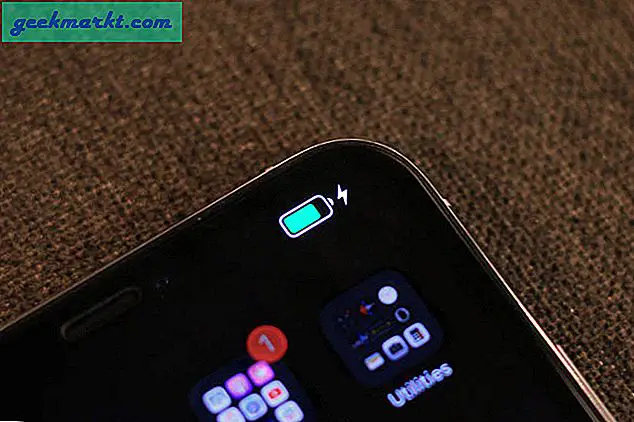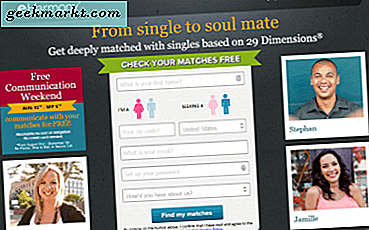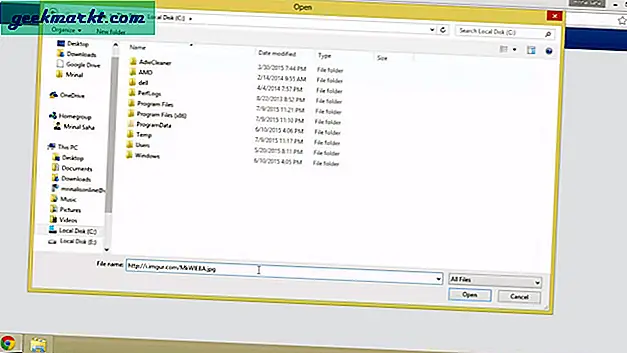Im vergangenen Jahr hat Apple die beliebte kostenpflichtige Automatisierungs-App Workflow erworben. Und mit dem Start von iOS 12 in diesem Jahr haben sie es unter einem neuen Namen zurückgebracht - Shortcut. Aber nicht nur der Name hat sich geändert, sondern auch AppleSiri-Integration und neuer „Apple-Look“. Mit der neuen Shortcut-App können Sie also nicht nur komplexe Makros erstellen, sondern diese auch mit Ihrer Stimme oder an einem anderen Ort aufrufen, an dem Siri-Vorschläge angezeigt werden.
Installieren Sie zunächst die (kostenlose) Shortcuts-App aus dem App Store. Standardmäßig wird es nach dem Update auf iOS 12 nur installiert, wenn Sie bereits über die Workflow-App verfügen. Sobald Sie die App geöffnet haben, können Sie entweder selbst eine Verknüpfung erstellen oder aus den öffentlich verfügbaren Verknüpfungen in der App importierenGalerie Sektion.
Die wirklich fantastischen Verknüpfungen sind jedoch nicht in der offiziellen Verknüpfungsgalerie verfügbar. Sie können jedoch jederzeit eine von anderen Benutzern erstellte Kopie herunterladen. Tippen Sie einfach auf die Download-Links in diesem Artikel (unter jeder Verknüpfung) von Ihrem iPhone und dann auf „Verknüpfung abrufenUm es hinzuzufügen. Schauen wir uns also einige praktische Verknüpfungen an.
Lesen:Beste IFTTT-Alternativen
Nützliche Verknüpfungen für die Verknüpfungen von Apple
1. Laden Sie Youtube-Videos herunter
Wenn Sie ein Jailbreak-iPhone haben, können Sie Apps wie YouTube ++ verwenden, um YouTube-Videos herunterzuladen. Aber wenn Sie wie ich sind, die es vorziehen, keinen Jailbreak durchzuführen oder zwielichtige Tools von Drittanbietern zu verwenden, können Sie jetzt unter iOS 12 auch die Shortcuts-App verwenden, um YouTube-Videos herunterzuladen.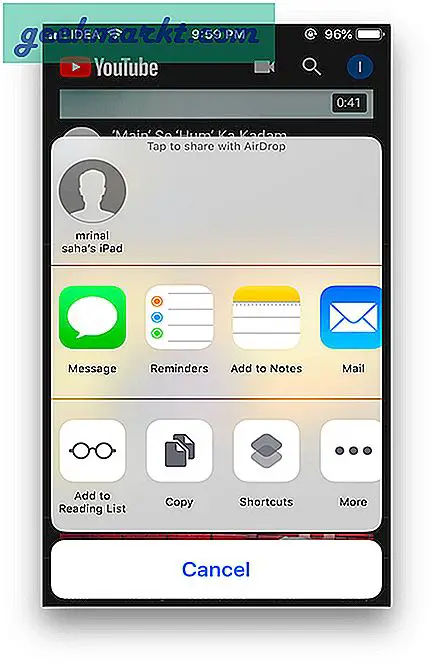
Damit dies funktioniert, können Sie die YouTube-Video-URL in die Shortcut-App kopieren und einfügen und das Skript ausführen, um das Video herunterzuladen. Aber es gibt noch einen besseren Weg, dies zu tun. Tippen Sie beim Ansehen von YouTube-Videos in der YouTube-App oder in einem Webbrowser auf „TeilenSchaltfläche "> tippen Sie als nächstes auf"MehrOption> und aktivieren SieVerknüpfungen" von der Liste. Dadurch wird die Shortcuts-App geöffnet. Tippen Sie anschließend einfach auf „YouTube herunterladen“ und das Video sollte heruntergeladen werden. Sobald das Video extrahiert wurde, wird es in Ihrer Kamerarolle gespeichert. Im Gegensatz zu anderen Methoden ist diese Methode zuverlässiger und sollte lange funktionieren, bevor Apple sie verbietet.
Install Youtube-Videos herunterladen
2. Speichern Sie Instagram-Fotos
Mit Instagram können Sie nur die Bilder in der App speichern. Dies ist nur eine Möglichkeit, das Bild mit einem Lesezeichen zu versehen, anstatt die Datei tatsächlich auf Ihr iPhone oder iPad herunterzuladen. Dieses Skript verwendet den Link zum Beitrag, analysiert das Bild und speichert es auf Ihrem Telefon.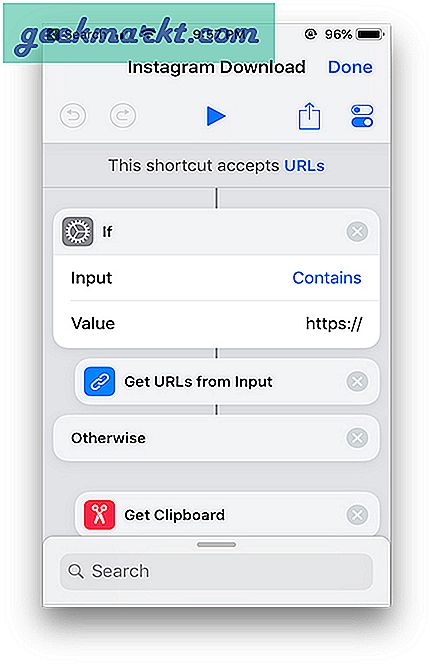
Um die Instagram-Bilder herunterzuladen, müssen Sie den Bildlink aus der App oder dem Internet kopieren, indem Sie auf tippenOptionen Symbol oben rechts im Bild> Führen Sie die ausVerknüpfungen App> Tippen Sie aufInstagram herunterladen Skript. Es extrahiert das Bild undspart es zu Ihrer Kamerarolle.
Installiere Instagram Downloader
3. Machen Sie QR
Google bietet APIs an, mit denen jeder einen QR-Code einer Zeichenfolge generieren kann. Dieses Skript verwendet dazu dieselbe API. Sie können einfach den Link, eine Zeichenfolge oder einen Satz kopieren und einen QR-Code dafür generieren. Kopieren Sie zunächst den Link in Ihre Zwischenablage. Drücken Sie dieTeilen und wählen Sie Verknüpfungen> Wenn dies nicht verfügbar ist, gehen Sie zuVerknüpfungen App und tippen Sie auf QR erstellen. Es generiert den QR-Code und zeigt aVorschaukönnen Sie einen Screenshot machen und ihn mit anderen teilen. Ziemlich ordentlich, oder?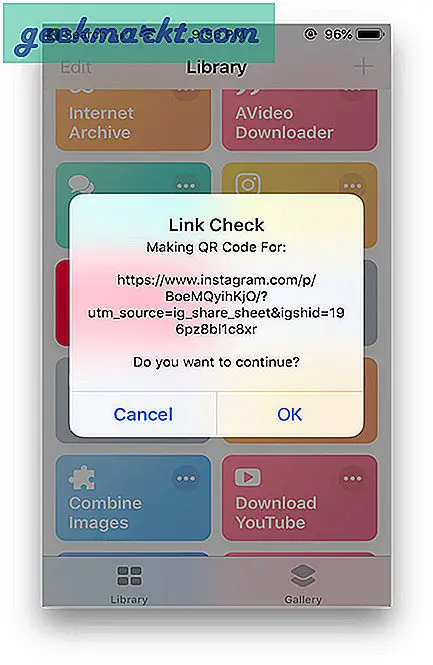
Installieren Sie Make QR
4. Zeitlupe konvertieren
Die Zeitlupenfunktion des iPhones ist derzeit eine der besten Zeitlupenfunktionen im Mobilsegment. Aber es gibt einen Haken: Die von einem iPhone aufgenommenen Zeitlupenvideos scheinen nur auf iPhones zu funktionieren. Wenn Sie das Video an Ihre Freunde auf WhatsApp senden, sehen sie nur einen sehr kurzen Clip, in dem Sie etwas kaum Interessantes tun. Es gibt eine Möglichkeit, dies zu beheben. Sie können das Video in iMovie importieren und dann das Projekt exportieren, was einige Zeit in Anspruch nehmen würde.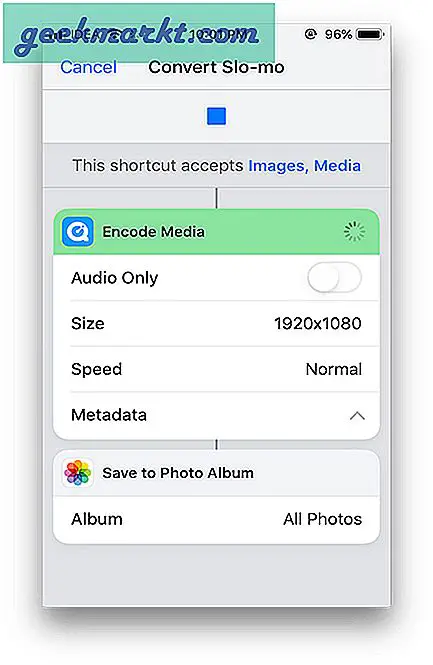
Oder Sie können einfach dieses Skript verwenden. Gehen Sie einfach zu Fotos, wählen Sie ein Zeitlupenvideo aus und tippen Sie aufTeilen> tippen Sie aufVerknüpfungen und wählen Siekonvertiere Zeitlupe.Es nimmt die Videodatei auf, die in Zeitlupe aufgenommen wurde undrendert es im normalen Formatbehalten der Zeitlupeneffekt. Wenn Sie bemerken würden, ist die Länge dieser neuen Datei erheblich länger als das Original. Sie können die Datei dann direkt von der Kamerarolle an Ihre Freunde weitergeben, damit diese die Zeitlupe unabhängig von ihrem Telefon sehen können.
Zeitlupe konvertieren
5. Screenshots löschen
Ich teste viele Apps auf dem iPhone und mache Screenshots für die Artikel. Oft vergesse ich, Screenshots zu löschen, bis der Speicherplatz leer ist. Mit diesem einfachen Skript kann ich eine Nummer festlegen und dann die neuesten Dateien aus dem Screenshot-Ordner löschen. Nehmen wir an, ich mache jedes Mal, wenn ich Apps teste, ungefähr 20 Screenshots. Ich kann die Variable einfach auf 20 setzen und das Skript jedes Mal ausführen, wenn ich mit den Screenshots fertig bin. Das macht mein Leben wirklich ein bisschen einfacher und ich muss nicht durch einen Berg von Screenshots sortieren und sie manuell löschen.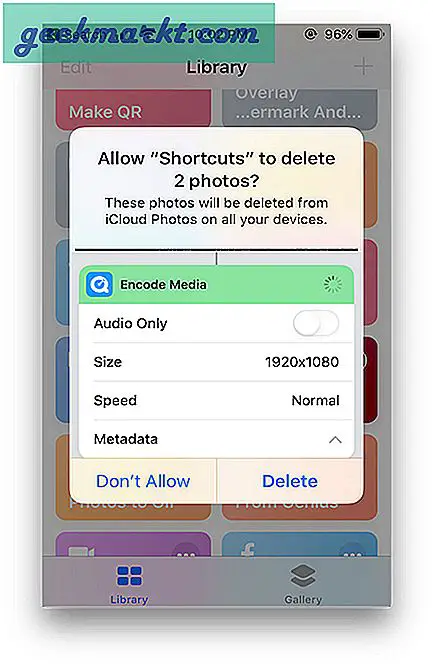
Um Screenshots zu löschen, müssen Sie auf die Verknüpfung in tippenVerknüpfungen App. Es löscht dieneueste Screenshots und bittet um Ihre Erlaubnis>ermöglichendie App zum Löschen der Dateien von Ihrer Kamerarolle.
Installieren Screenshots löschen
6. Laden Sie Twitter- und Instagram-Videos herunter
Wie jede andere Social-Media-Plattform kann Twitter der Ort sein, an dem Sie die neuesten Inhalte abrufen können, und Videos sind derzeit die beliebtesten Medien. Alltägliche Benutzer laden die neuesten Inhalte in kurzen Videos hoch und ich kann nicht genug von diesen Videos bekommen. Mit SMD können Sie alle Twitter- und Instagram-Videos per Knopfdruck herunterladen.
Lesen Sie auch:3 Möglichkeiten zum Herunterladen von Twitter-Videos auf das iPhone
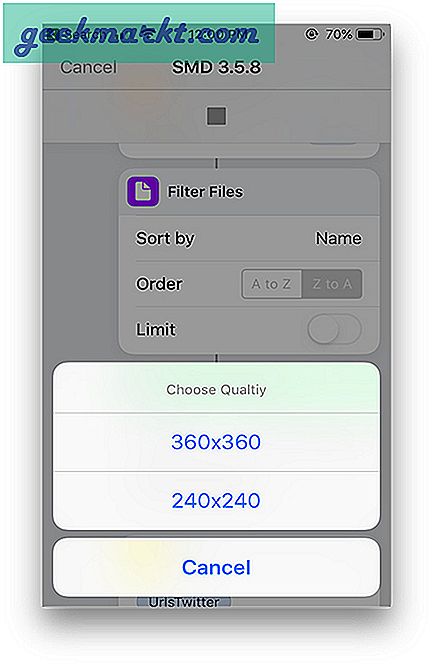
Tippen Sie in der Twitter-App aufTeilen Schaltfläche> Tippen Sie auf „Datei freigeben über ’> Tippen Sie auf Verknüpfungen und wählen SieSMD 3.5. Das Skript extrahiert das Video von der Webseite undspart es zu Ihrer Kamerarolle.
Installieren Sie SMD 3.5
7. Neigen Sie, um eine Webseite zu scrollen
Wenn ich mit meinem Smartphone im Internet surfe, muss ich ständig scrollen und mein Daumen stört mich zu sehr. Ich bin auf diese Verknüpfung von @canibeanartist auf RoutineHub gestoßen, mit der Sie durch Neigen Ihres Telefons durch Ihre Webseite scrollen können. Das einfache Skript, das auf der Seite ausgeführt wird, überwacht die Ausrichtung und passt die Bildlaufgeschwindigkeit entsprechend an. Sie können die Werte jedoch entsprechend Ihrer Ausrichtung ändern. Der einzige Nachteil dieser Verknüpfung ist, dass sie ab sofort nur mit dem Safari-Browser funktioniert.
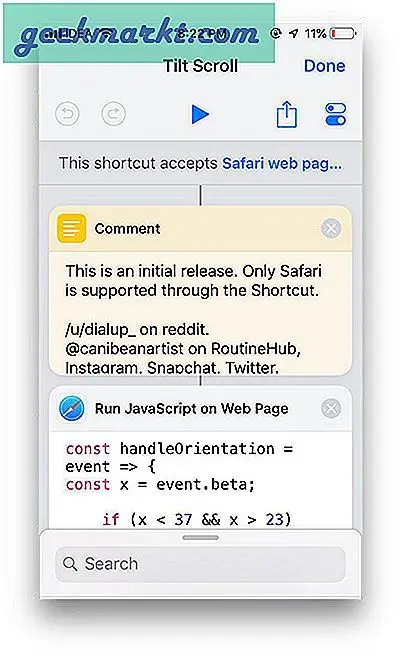
Installieren Sie Tilt Scroll
8. Batterie schwach SOS
Ich werde den Anwendungsfall dieses Skripts anhand einer persönlichen Erfahrung erläutern. Ich war in einer Besprechung in einer Bibliothek und bemerkte, dass der Akku meines Telefons bald leer war und ich keine Möglichkeit hatte, das Telefon aufzuladen. Es wäre sehr unhöflich gewesen, wenn ich mich gerade entschuldigt hätte, meinem Freund mitten in der Besprechung eine SMS zu schicken, in der er ihm sagte, er solle mich abholen und die ganze Tortur erklären. Dieses Skript ist für solche Situationen gedacht.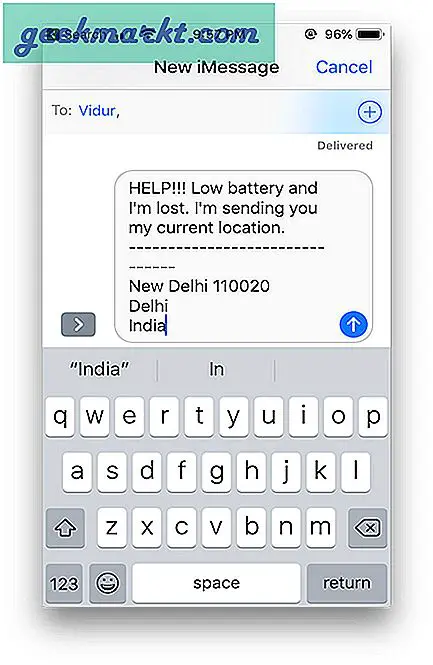
Sie können eine Verknüpfung auf dem Startbildschirm erstellen oder eine Siri-Phrase erstellen und Siri bitten, dieses Skript für Sie aufzurufen. Gehen Sie zu Verknüpfungen undZapfhahn bei schwacher Batterie SOS> tippen Sie aufOptionsschaltfläche in der oberen rechten Ecke> tippen Sie aufTeilen Symbol> Zum Startbildschirm hinzufügen.
Wenn mein Akkuladestand unter einen bestimmten Prozentsatz fällt, kann ich einfach auf die Verknüpfung des Skripts tippen. Es nimmt automatisch meine GPS-Position ein, fügt sie in einen Text ein und fragt nach einem Empfänger und sendet. Dies kann so geändert werden, dass ich nur noch auf ein Symbol auf dem Startbildschirm tippen muss und es den Rest erledigt. Im wahrsten Sinne des Wortes ein Lebensretter.
Installieren Sie SoS mit niedriger Batterie
9. WhatsApp berührungslos
Ich kann mich nicht erinnern, wie oft ich zu WhatsApp-Fotos, -Videos und wichtigen Erinnerungen an Personen gefragt wurde, die ich kaum kenne und deren Kontaktnummern nie gespeichert haben. Es ist immer mühsam, zuerst den Kontakt im Telefonbuch zu speichern und dann auf die Synchronisierung zu warten und dann das Gespräch zu initiieren. Seit ich Verknüpfungen verwende, habe ich immer nach Skripten gesucht, die diese unnötigen Schritte eliminieren.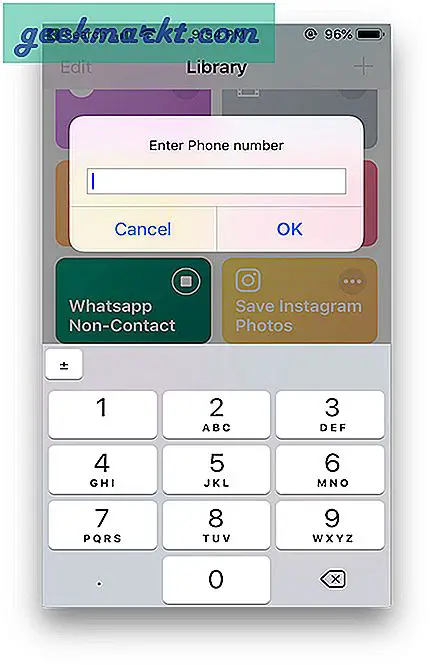
Mit diesem Skript kann ich es einfach per Knopfdruck tun. Öffnen Sie die Shortcuts-App undLaufDas Skript fordert Sie dazu aufGeben Sie die Nummer ein> Stellen Sie sicher, dass Sie die Nummer mit dem eingebenLandesvorwahl oder die Nummer wird nicht erkannt> tippen Sie aufOK und es beginnt dieFaden undViola Sie können jetzt Texte senden, ohne sie zuerst in Ihren Kontakten zu speichern.
Installieren Sie Whatsapp Non Contact
10. Wegbeschreibung nach Hause
Ich benutze Google Maps immer täglich während des Pendelns. Apple Maps hat das Niveau von Google Maps noch nicht ganz erreicht. Ich muss die Google Maps-App immer manuell öffnen und meine Privatadresse eingeben, um einen Pendelverkehr zu starten. Ich kann die Route zwar in Google Maps speichern, aber das deckt nur ein Szenario ab. Wenn ich an einem neuen Ort bin und eine Wegbeschreibung nach Hause benötige, muss ich den Vorgang erneut wiederholen. Mit dieser Verknüpfung muss ich meine Adresse nur einmal eingeben und es wird immer eine Route von meinem aktuellen Standort zu meinem Haus generiert.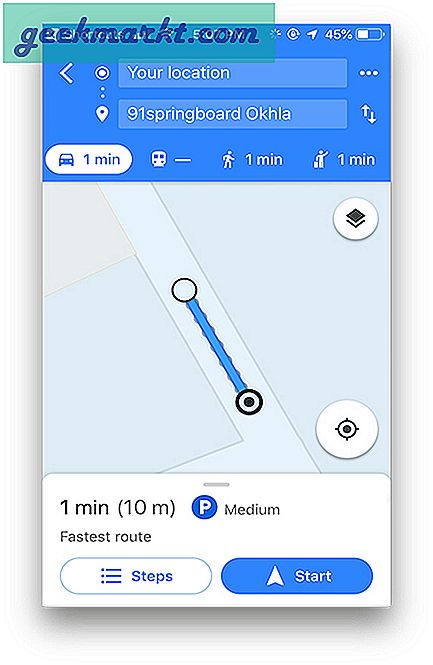
Um Ihre Adresse einzugeben, tippen Sie aufOptionen Klicken Sie oben rechts auf Ihre SchaltflächeAdresse und drückeGetan.
Jedes Mal, wenn Sie eine Wegbeschreibung nach Hause benötigenLauf die Verknüpfung aus der App oder mit Siri> Iterzeugt eine Route von Ihrem aktuellen Standort aufGoogle Maps.
Installieren Sie Directions Home
11. ASCII-Zwischenablage
Reddit hat seine eigene Besessenheit von Emojis, nicht die Mainstream-Emojis, sondern ASCII-Emojis. Diese werden in ihrem eigenen Sinne als seltsam angesehen, sind aber ziemlich witzig. Ich habe einen ganzen Notizblock mit verschiedenen Emojis gefüllt, aber ich benutze sie nicht mehr, teils weil ich nicht mehr 14 bin und teils weil es zu viel Arbeit ist, vom Notizblock in den Browser zu kopieren. Nun, die ASCII-Zwischenablage reduziert den Prozess auf zwei Schritte.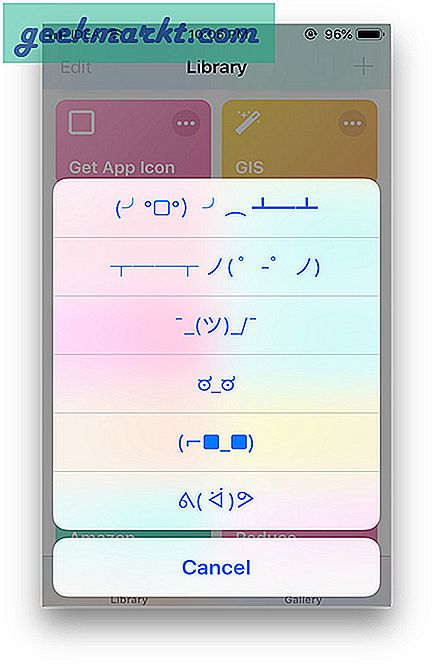
Ich muss diesen Workflow nur auf dem Telefon installieren und wann immer ich eines der Emojis verwenden muss, kann ich es einfachLauf die Abkürzung> zeigt mir aListe der Emojis verfügbar> tippen Sie aufirgendjemand der Emojis zuKopieren es in die Zwischenablage. Ja, es ist so einfach, und ich kann der Liste sogar weitere Emojis hinzufügen, indem ich das Skript selbst bearbeite.
Installieren Sie die ASCII-Zwischenablage
12. Shakespeare-Beleidigungsgenerator
Okay, ich gebe zu, dass ich süchtig nach Workflow-Skripten bin und ich kann nicht aufhören, nach doofen zu suchen. Diese Skripte sind so unterhaltsam und erstaunlich, dass ich nicht anders kann, als sie der Liste hinzuzufügen. Dies ist zum Beispiel ein Beleidigungsgenerator, der jedoch in Shakespeare-Englisch erstellt wird. Die meisten Leute verstehen nicht einmal, dass ich sie beleidige. Es macht so viel Spaß. Ich behalte es einfach auf meinem Startbildschirm und führe diese Sätze in allgemeinen Gesprächen ein. Noch besser ist, dass es eine Sammlung von einigen Sätzen enthält und niemals alt wird. Ich wurde neugierig und überprüfte, wie es zu diesen „nachdenklichen Beleidigungen“ kam. Es stellte sich heraus, dass es eine zufällige Phrase basierend auf einer Liste von Wörtern erzeugt, was interessant ist.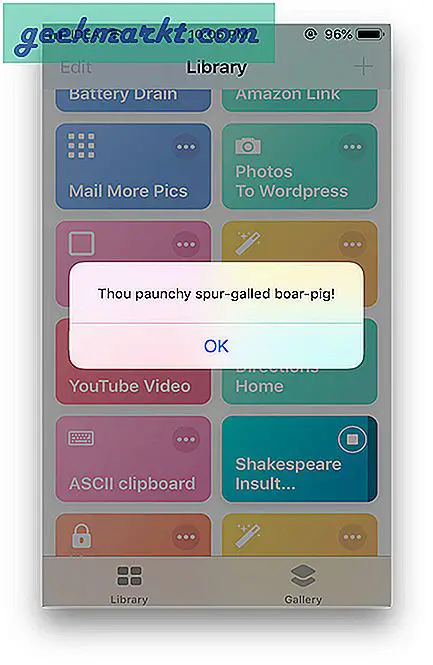
Installieren Sie den Shakespeare Insult Generator
13. Seite in iBooks speichern
Sicher, mit Google können Sie Webseiten zu einer Leseliste hinzufügen, die Sie für später speichern können. Was wäre, wenn es eine Möglichkeit gäbe, die gesamte Webseite in Ihren iBooks als PDF-Datei zu speichern? Dieses Skript analysiert die Seite, extrahiert die Daten und speichert sie in einer PDF-Datei. Obwohl möglicherweise nicht die gesamte Formatierung beibehalten wird, wird der gesamte Text beibehalten. Es eignet sich hervorragend zum Speichern textbasierter Websites.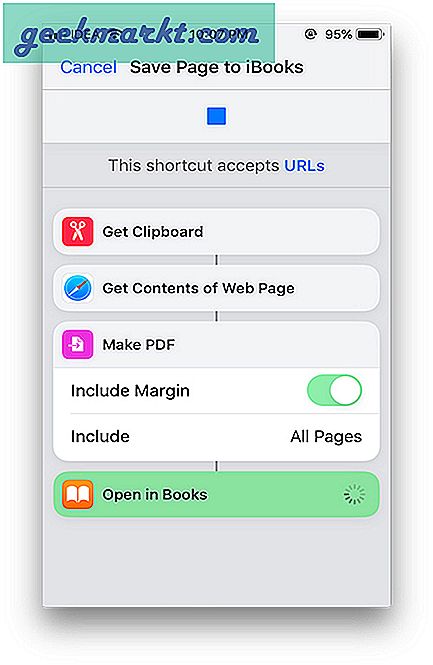
Du musst nurKopieren Sie den Link der Webseite> tippen Sie aufTeilen und wählen Sie Verknüpfungen> AuswählenSeite in iBooks speichern> esspart die Datei in Ihre iBooks-App.
Installieren Sie Save Page to Books
14. Trinkgeldrechner
Wann immer ich zum Abendessen ausgehe Es ist immer ein Kampf, das Trinkgeld für das Essen zu berechnen. Manchmal muss ich meinen Taschenrechner auf meinem Handy öffnen, den Betrag eingeben und das Trinkgeld berechnen. Dank dieser Verknüpfung kann ich einfach den Betrag eingeben und werde aufgefordert, einen Prozentsatz auszuwählen. Das Trinkgeld und die Gesamtrechnung werden schnell angezeigt.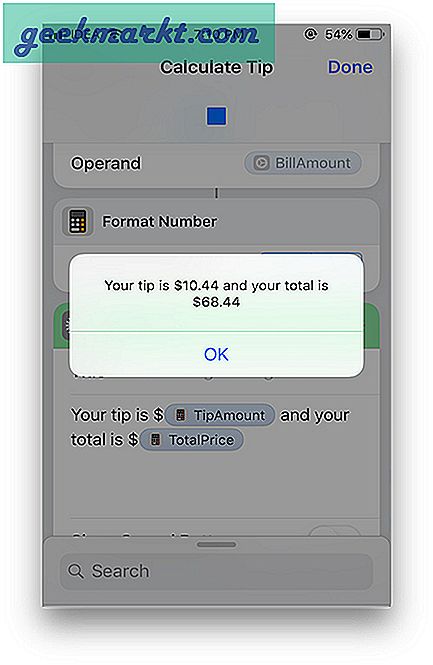
Um das Trinkgeld einfach zu berechnenLauf die Verknüpfung und geben Sie den Rechnungsbetrag> einWählen Prozent Tipp> EsAnzeigen das Trinkgeld mit der Endmenge.
Installieren Sie den Tipprechner
15. Spotify-Suche
Ich benutze Spotify als meinen Goto-Musik-Player und benutze ihn beim Joggen, Schreiben oder Pendeln zur Arbeit. Ich benutze Siri, um Titel während der Fahrt abzuspielen, aber Siri ist nicht immer zuverlässig. Die Verknüpfung verwendet die Siri-API, um meine Befehle abzuhören, sie in eine Zeichenfolge zu konvertieren und sie in der Spotify-Bibliothek zu durchsuchen. Die ganze Tortur dauert weniger als 5 Sekunden und der Titel beginnt zu spielen. Es ist nicht perfekt und manchmal findet es den Titel nicht, aber insgesamt funktioniert es großartig und es wird langsam zu meiner Hauptmethode, Titel zu ändern, während ich Musik höre.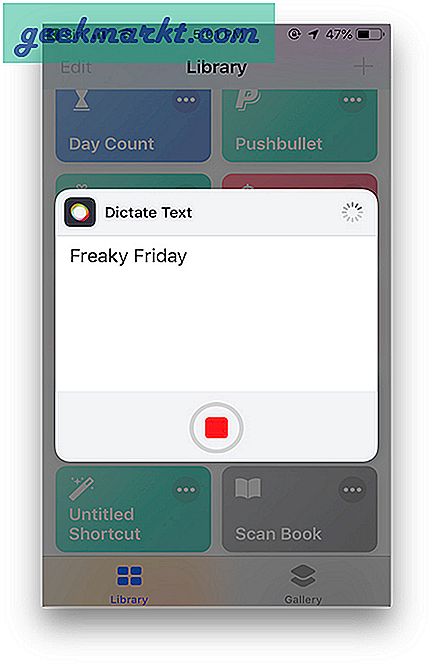
Um einen Titel abzuspielen,Lauf die Verknüpfung oder rufen Sie es mit Siri> aufSagen laut aus dem Track> Es sucht nach dem Track auf Spotify undTheaterstücke sofort.
Installieren Sie Spotify Search
16. Wurde überfahren
Dies ist buchstäblich ein Lebensretter, wenn Sie darüber nachdenken. Obwohl die meisten Polizisten Bodycams tragen, um eine Menge visueller Beweise zu erhalten, hindert Sie nichts daran, ein Video für sich selbst zu erstellen. Dadurch wird die Helligkeit auf ein Minimum reduziert und der Modus „Nicht stören“ aktiviert. Anschließend sendet es eine Nachricht an einen Notfallkontakt und beginnt mit der Aufzeichnung eines Videos. Sobald Sie die Aufzeichnung beenden, wird das Video gespeichert und an den Notfallkontakt gesendet. Sehr intuitiv.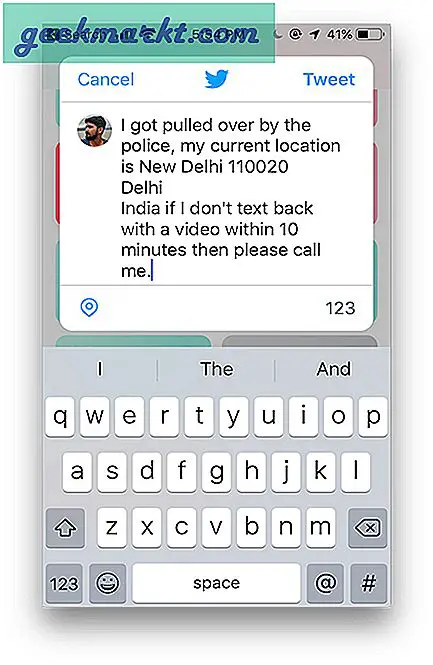
Um die Verknüpfung zu aktivieren, können Sie entwederLauf es über die Shortcuts-App oder indem Sie Siri anrufen, um es für Sie zu tun> Es geht weiter zuein Video aufnehmen und senden Sie es an Ihren Notfallkontakt.
Installieren Sie Got Pulled Over
17. Goodreads
Goodreads ist eine beliebte Website für Leser und bietet eine riesige Sammlung von Titeln aus allen Kategorien und Genres. Wie oft sind Sie auf ein Buch gestoßen, das Sie lesen wollten, aber nicht konnten? Diese Verknüpfung scannt den Barcode hinter dem Buch, durchsucht den Goodreads-Katalog und führt Sie zu seiner Produktseite. Dort können Sie eine Bestellung für das Buch aufgeben.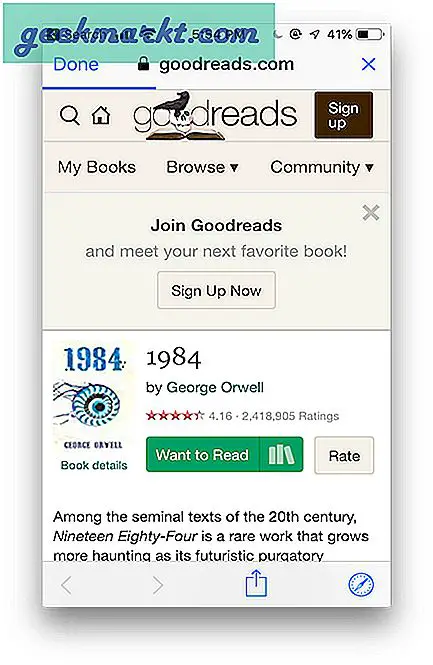
Ein Buch scannenLauf das Skript>Punkt die Kamera in Richtung des Barcodes des Buches und warten Sie darauferkennen der Barcode> Es liest es undAnzeigen die Produktseite des Buches im Webbrowser.
Installieren Sie GoodReads
18. Suchen Sie bei Amazon
Diese Verknüpfung ist für Amazon-Kunden gedacht und scannt im Wesentlichen den UPC (eindeutigen Produktcode) eines Artikels, durchsucht die Amazon-Datenbank und führt Sie zu seiner Produktseite. Angenommen, Sie haben ein Paket von Amazon erhalten, haben aber nicht die Zeit, die Menüs erneut zu sortieren, um den Artikel zu finden. Sie können einfach den Barcode scannen und direkt zur Produktseite gehen.
Muss lesen:3 Möglichkeiten, Videos auf dem iPhone zu drehen
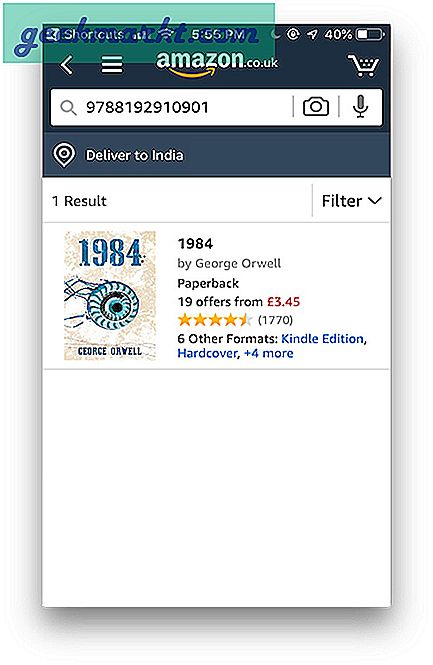
Lauf das Skript>Punkt die Kamera in Richtung des Bar- / QR-Codes> warten Sie, bis dies der Fall istProzess> EsAnzeigen die Ergebnisse in der Amazon App.
Installieren Sie die Suche
19. Ich bin gerade in ein Wrack geraten
Diese Abkürzung ist buchstäblich ein Lebensretter. Genau wie die andere in der Liste aufgeführte Verknüpfung (ich wurde überfahren) führt sie eine Reihe von Aktionen aus, um Ihren Notfallkontakt darüber zu informieren, dass Sie dessen Hilfe benötigen. Sie können die Verknüpfung mit Siri oder mit einem Startbildschirmsymbol aufrufenHolen Sie sich Ihren aktuellen StandortÜberprüfen Sie, ob der Batteriestand größer als 70 ist, und schalten Sie die Taschenlampe ein, wenn dies der Fall ist. Andernfalls wird die Helligkeit auf Minimum und eingestelltSchaltet das Telefon in den Energiesparmodus, es kompiliert die Nachricht und Sie müssen nur die Schaltfläche Senden an drückenSenden Sie es an Ihren Notfallkontakt.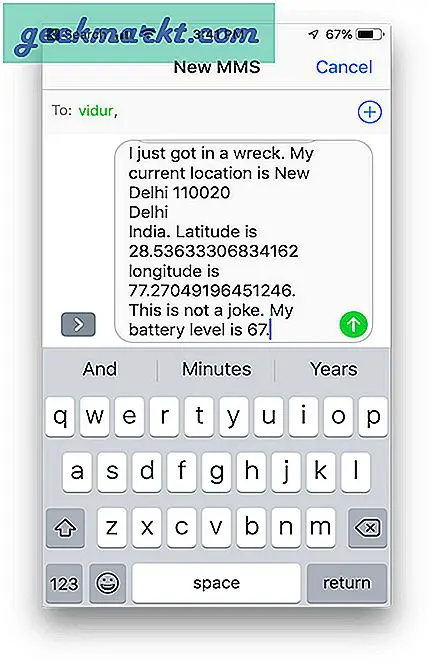
Es zeigt auch eineBenachrichtigung mit Ihren medizinischen Informationen auf dem Sperrbildschirm und gibt Ihnen eine Option zuAnruf 911 oder Notfallkontakt. Es ist eine wirklich durchdachte Abkürzung und kann viel mehr als nur Unterstützung für das medizinische Personal bieten und Ihre Verwandten benachrichtigen. Jeder sollte diese Abkürzung haben.
Installieren Ich habe gerade eine Wrackverknüpfung bekommen
20. Fügen Sie einem Foto ein Karten-Miniaturbild hinzu
Ein Reddit-Benutzer –u / atomicsiren hat eine Verknüpfung erstellt, mit der eine Miniaturansicht der Kartenposition in einer Ecke Ihres Bildes platziert wird. Es ist eine großartige Abkürzung und ich wollte immer Bilder machen und sie an Leute senden, ohne erklären zu müssen, wo sie aufgenommen wurden. Die Verknüpfung fordert Sie auf, ein Bild auszuwählen und die Position und Größe der Miniaturansicht auszuwählen. Anschließend werden ein Zeitstempel und ein Titel hinzugefügt, sofern Sie dies zulassen, und das Bild wird auf Ihrer Kamerarolle gespeichert.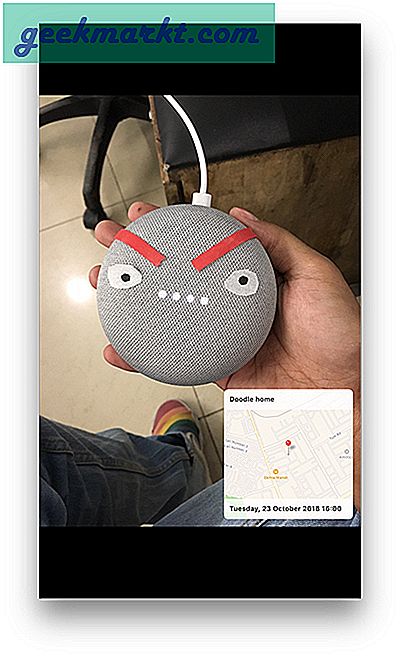
Installieren Sie Photo Map Thumbnail
Nützliche Verknüpfungen für Apples Verknüpfungs-App
Ich habe eine Liste mit 20 Skripten zusammengestellt, die für jeden, der die Shortcuts-App verwendet, beliebt und unverzichtbar sind. Von der Suche nach dem Weg nach Hause zum Herunterladen von Twitter-Videos haben Shortcuts unser Leben irgendwann einfacher gemacht. Sie können in der Galerie stöbern und erstaunliche Verknüpfungen wie diese entdecken. Sie können eine für sich selbst erstellen und uns in den Kommentaren unten mitteilen.